Настройка iMac
При настройке нового компьютера iMac можно выбрать определенные параметры для персонализации, настроить функции, например Touch ID, и перенести данные с другого компьютера, например Mac или ПК с Windows. Если у Вас есть iPhone или iPad, Вы можете быстро настроить свой Mac, используя уже существующие настройки, а также перенести файлы, фото, пароли и другой контент из iCloud. Вы также можете настроить Mac как новый, не перенося никаких данных или настроек с другого устройства.
Ассистент настройки системы предложит Вам выполнить необходимые шаги, чтобы начать пользоваться новым компьютером iMac. В этом руководстве Вы найдете дополнительные рекомендации по процессу настройки.
Завершив настройку, Вы можете просмотреть раздел Что делать после завершения настройки Mac, чтобы узнать, что можно сделать дальше.
Примечание. Выполнить настройку Mac с помощью Ассистента настройки системы несложно, и это не займет много времени. Однако учтите, что потребуется дополнительное время, если Вы решите перенести данные.
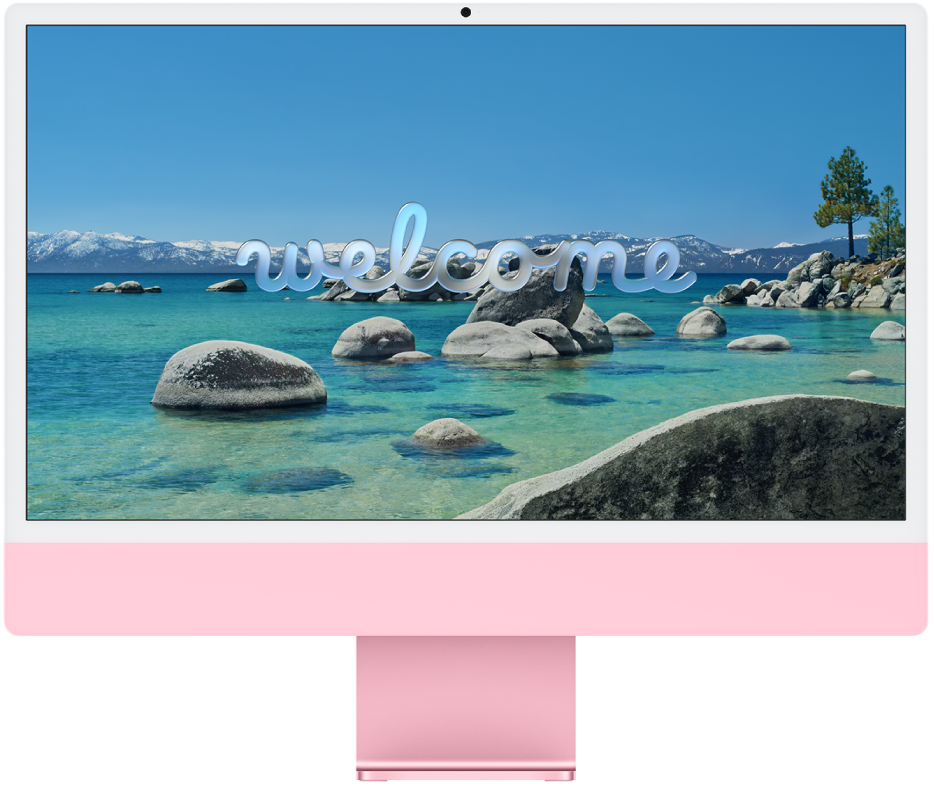
Подключение аксессуаров к Mac
Если Вы еще не подключили к iMac клавиатуру, мышь или трекпад, сделайте это сейчас, чтобы завершить процесс настройки.
Подключите клавиатуру и мышь либо трекпад к iMac. В начале настройки к iMac можно подключить мышь или трекпад, а также клавиатуру, либо объединить эти устройства в пару с компьютером.
Если в комплект поставки Mac входит мышь Magic Mouse, трекпад Magic Trackpad или клавиатура Magic Keyboard, они уже должны быть объединены в пару с компьютером. Чтобы включить мышь Magic Mouse, трекпад Magic Trackpad или клавиатуру Magic Keyboard, сдвиньте переключатель включения и выключения (индикатор загорится зеленым).
При использовании мыши, трекпада или клавиатуры, не входящих в комплект поставки Mac, необходимо объединить их в пару с компьютером. Также аксессуар можно подключить к компьютеру Mac с помощью кабеля. Ознакомьтесь с документацией к аксессуару, чтобы узнать как подключить его или объединить в пару с компьютером.
При возникновении дополнительных вопросов о подключении мыши, трекпада или клавиатуры в процессе настройки см. статью службы поддержки Apple Если клавиатура или мышь не подключаются во время настройки компьютера Mac.
Совет. Во время выполнения некоторых действий Ассистента настройки для выбора параметров, возможно, потребуется прокрутить экран. Если Вы используете мышь Magic Mouse или трекпад Magic Trackpad и не знаете, как выполнить прокрутку на Mac, просто проведите по трекпаду двумя пальцами вверх или вниз. Если Вы хотите настроить жесты позже, узнайте как это сделать с помощью мыши Magic Mouse или трекпада Magic Trackpad.
Начало процесса настройки
Сначала выберите страну или регион. При выборе этого параметра будет настроен язык, а также формат отображения дат, валют, температуры и других данных. (Чтобы изменить эти настройки позже, откройте «Системные настройки», нажмите «Основные» в боковом меню, затем нажмите «Язык и регион».)
Затем перейдите к следующему шагу и выберите способ настройки Mac.
Выбор способа настройки Mac
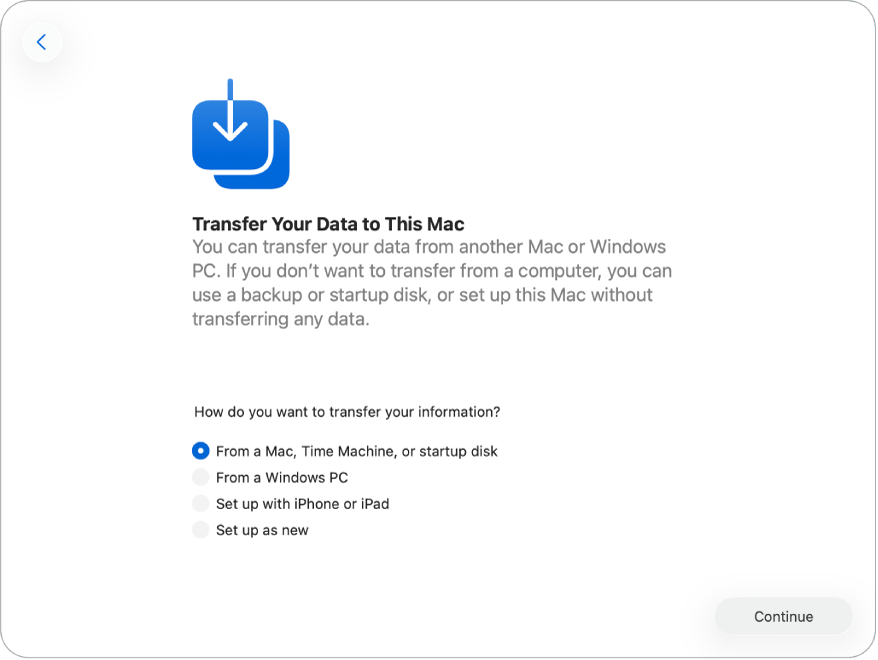
Перенос данных с другого Mac. Вы можете перенести данные с другого компьютера Mac на новый iMac. Вы также можете перенести информацию из резервной копии Time Machine или с загрузочного диска Вашего Mac.
Чтобы перенести данные с другого Mac, откройте на нем Ассистент миграции. Ассистент миграции находится в папке «Утилиты», которая расположена в папке «Программы».
Совет. Если на Mac, с которого Вы переносите данные, установлена операционная система macOS Tahoe или новее, на этом Mac будет предложено запустить Ассистент миграции.
Данные можно перенести следующими способами:
По беспроводной сети. Чтобы перенести данные по беспроводной сети с другого компьютера Mac на новый iMac, оба компьютера должны находиться рядом и быть подключенными к сети Wi‑Fi, а на компьютере Mac, с которого Вы переносите данные, должен быть включен Bluetooth. На экране настройки выберите Mac, с которого переносятся данные, и следуйте инструкциям.
С помощью кабеля. Подключите iMac к другому Mac напрямую с помощью кабеля Thunderbolt или Ethernet.
Если Вы используете кабель Ethernet, то для подключения кабеля к iMac может потребоваться адаптер Ethernet. Для подключения кабеля Ethernet к другому Mac также может потребоваться адаптер (это зависит от того, какими портами оснащен другой компьютер Mac). После подключения выберите Mac, с которого вы переносите данные, на экране настройки и следуйте инструкциям.
Совет. Использование кабеля часто ускоряет процесс миграции по сравнению с переносом по беспроводному соединению.
С загрузочного диска или из резервной копии Time Machine. Выберите резервную копию Time Machine или загрузочный диск, затем следуйте инструкциям на экране.
Чтобы узнать подробнее о процессе переноса данных, см. статью Перенос данных на новый компьютер Mac с помощью Ассистента миграции.
Перенос данных с ПК под управлением Windows. Для переноса данных с ПК с Windows необходимо подключить Mac и ПК с Windows к одной и той же сети Wi‑Fi, на ПК с Windows должен быть включен Bluetooth. Также необходимо установить на ПК с Windows Ассистент миграции. Чтобы загрузить Ассистент миграции и подробнее узнать о процессе переноса данных, см. статью Перенос с ПК с Windows на компьютер Mac с помощью приложения «Ассистент миграции».
Чтобы начать процесс, откройте Ассистент миграции на своем ПК с Windows. Затем введите код с Mac на ПК с Windows и следуйте инструкциям.
Настройка Mac с помощью iPhone или iPad. Для настройки нового Mac с помощью iPhone или iPad необходимо, чтобы на iPhone была установлена iOS 18.4 или новее, а на iPad — iPadOS 18.4 или новее. На iPhone или iPad также необходимо включить Bluetooth и Wi‑Fi.
Когда на iPhone или iPad появится параметр для настройки Mac, коснитесь его и следуйте инструкциям на экране. Во время этого процесса на новое устройство переносятся некоторые ранее выбранные Вами настройки, а также файлы, фото, пароли и другой контент, хранящийся в iCloud.
Настройка Mac в качестве нового. При настройке Mac в качестве нового компьютера данные с других устройств не переносятся автоматически. Если Вы хотите перенести данные с ПК с Windows или с другого Mac позже, см. раздел Перенос данных на новый Mac.
Настройка параметров Mac и учетных записей
Включение функций универсального доступа. Настройте функции Универсального доступа для людей с нарушениями зрения, моторики, слуха и когнитивных способностей или нажмите «Не сейчас». Подробнее см. в разделе Средства универсального доступа на компьютере Mac.
Подключение к сети Wi-Fi. Выберите сеть Wi-Fi и при необходимости введите пароль. Если Вы используете Ethernet, можно нажать «Другие параметры сети» и следовать инструкциям на экране. Для подключения кабеля Ethernet к iMac может потребоваться дополнительный адаптер Ethernet.
Чтобы выбрать другую сеть Wi-Fi позже, откройте «Системные настройки», в боковом меню нажмите «Wi-Fi», затем выберите нужную сеть и при необходимости введите пароль.
Создание учетной записи на Mac и пароля для нее. Введите свое имя, затем придумайте пароль, который будет использоваться для разблокировки iMac и подтверждения других действий. Также можно добавить подсказку, которая поможет Вам вспомнить пароль от учетной записи компьютера, если Вы его забудете.
Примечание. Учетная запись компьютера — это не то же самое, что Аккаунт Apple. Однако, если Вы забудете пароль для разблокировки Mac, Вы сможете сбросить этот пароль с помощью Аккаунта Apple. Чтобы включить эту функцию, во время настройки выберите параметр «Разрешить сброс этого пароля с помощью моей учетной записи Apple».
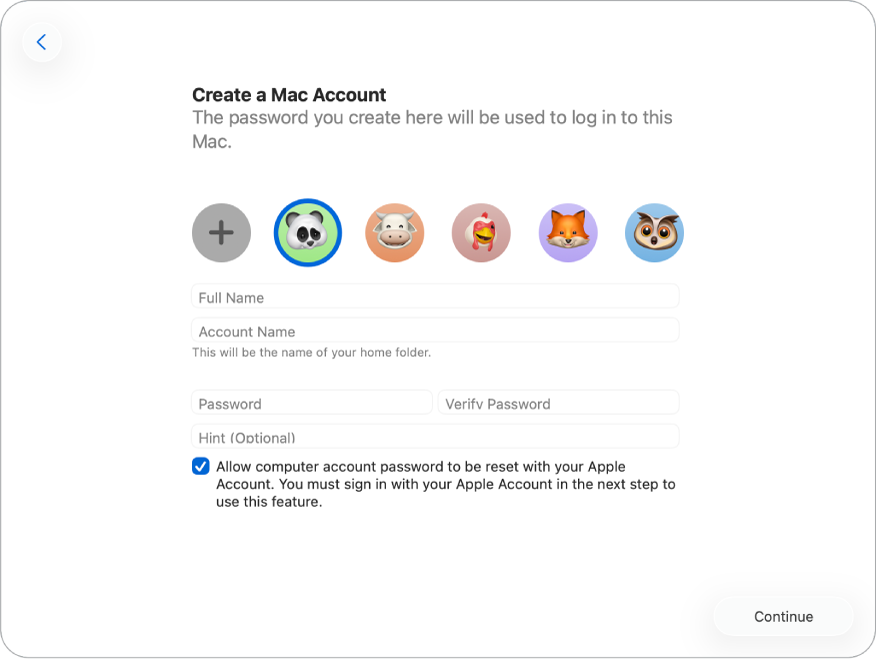
Войдите в свой Аккаунт Apple. Если у Вас есть другое устройство Apple, скорее всего, у Вас уже есть Аккаунт Apple. Если у Вас нет Аккаунта Apple, Вы можете создать его прямо сейчас (это бесплатно). Подробнее см. в разделе Аккаунт Apple на Mac.
Совет. Если Вы настраиваете компьютер Mac с помощью iPhone или iPad, вход в Ваш Аккаунт Apple выполняется автоматически. Однако Вам все равно необходимо прочесть и принять Положения и условия.
На этом экране выполните любое из указанных ниже действий.
Если у Вас есть Аккаунт Apple. Введите адрес электронной почты или номер телефона и пароль своего Аккаунта Apple. В процессе входа Вам может быть отправлен код проверки, поэтому держите рядом другие свои устройства Apple.
Если у Вас нет Аккаунта Apple и Вы хотите создать его. Нажмите «Создать новую учетную запись Apple».
Если Вы забыли пароль. Нажмите «Забыли пароль?»
Если у Вас несколько Аккаунтов Apple. Нажмите «Использовать разные Аккаунты Apple для iCloud и покупок медиаконтента в Apple?»
Если в данный момент Вы не хотите создавать новый Аккаунт Apple или выполнять вход в существующий. Нажмите «Настроить позже». Завершив настройку, Вы сможете выполнить вход в Аккаунт Apple или создать новый Аккаунт Apple. Откройте «Системные настройки», затем в боковом меню нажмите «Вход в Аккаунт Apple».
Примечание. Выполнив вход в свой Аккаунт Apple, прочтите положения и условия. Чтобы принять их, установите флажок, затем нажмите «Принять» и продолжите настройку.
Завершение настройки Mac
Завершив настройку учетных записей, можно настроить еще несколько параметров Mac.
Если Вы настроили Mac с помощью iPhone или iPad или если Вы уже настраивали другое устройство с iOS 15, iPadOS 15 либо macOS 11 или новее и выполнили вход в свой Аккаунт Apple при настройке iMac, можно использовать функцию «Ваши настройки для нового Mac». Она позволяет пропустить несколько шагов настройки компьютера, так как для них используются настройки, хранящиеся в учетной записи iCloud.
Примечание. Если у Вас нет iPhone или iPad нужной версии, этот шаг не отобразится. (Не знаете, какая версия ПО установлена на iPhone или iPad? См. статью Поиск версии программного обеспечения iPhone, iPad или iPod touch.)
Следуйте инструкциям на экране, чтобы настроить такие параметры, как Службы геолокации, Экранное время и Оформление. После завершения настройки Ваш новый iMac готов к работе. Чтобы узнать о возможных дальнейших действиях, см. раздел Что делать после завершения настройки Mac.